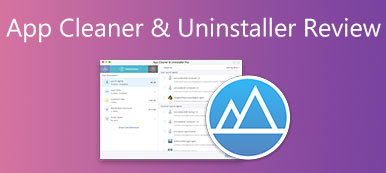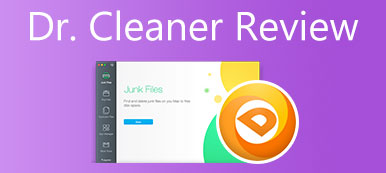Når du søger efter en adware-rens på internettet, kan du få anbefaling af AdwCleaner. Du vil dog se de relaterede dårlige nyheder om det. Hvis Malwarebytes AdwCleaner er sikkert?
Dette indlæg giver dig en gennemgang af dette værktøj til rengøring af adware. Du kan lære dens nøglefunktioner, fordele, ulemper og andre oplysninger. Desuden bliver du introduceret til et fantastisk AdwCleaner-alternativ til Mac.

- Del 1. AdwCleaner Review
- Del 2. AdwCleaner Alternativ til at fjerne adware fra Mac
- Del 3. Ofte stillede spørgsmål om AdwCleaner og Adware Removal
Del 1. AdwCleaner anmeldelse - funktioner, fordele, ulemper, download og andre
På Apeaksoft lover vi at tilbyde verificeret indhold til dig. Her er vores indsats for at gøre det:
- Når det kommer til alle de udvalgte produkter i vores anmeldelser, er deres popularitet og dine behov vores fokus.
- Vores Apeaksoft Content Team har testet alle produkterne nævnt nedenfor.
- I testprocessen fokuserer vores team på dets fremragende funktioner, fordele og ulemper, enhedskompatibilitet, pris, brug og andre iøjnefaldende funktioner.
- Med hensyn til ressourcerne til disse anmeldelser har vi gjort brug af pålidelige anmeldelsesplatforme og websteder.
- Vi samler forslag fra vores brugere og analyserer deres feedback på Apeaksoft-software samt andre mærkers programmer.

AdwCleaner er en populær adware-renser udviklet af Malwarebytes. Det er specielt designet til at finde og fjerne adware, uønskede programmer og junkware. Til adware-detektion og fjernelse kan det tilbyde dig en høj hastighed.
Nøglefunktioner i AdwCleaner
Som nævnt ovenfor kan AdwCleaner hjælpe dig med at opdage og slippe af med adware, spyware, browser hijackers, potentielt uønskede programmer og andre trusler. Når din computer kører langsomt, får pop-up-meddelelser, eller browserens hjemmeside ændres uden din tilladelse, kan du bruge den til nemt at optimere Macs ydeevne.
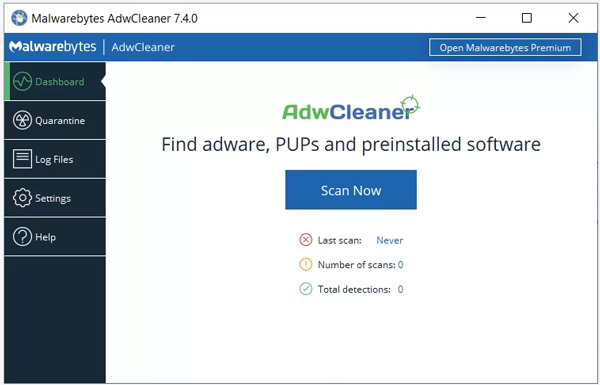
Malwarebytes AdwCleaner gratis download
Malwarebytes giver dig mulighed for gratis at downloade AdwCleaner på din computer fra dets officielle websted. Du kan gå til AdwCleaner-siden og derefter klikke på Gratis download knap for nemt at installere det.
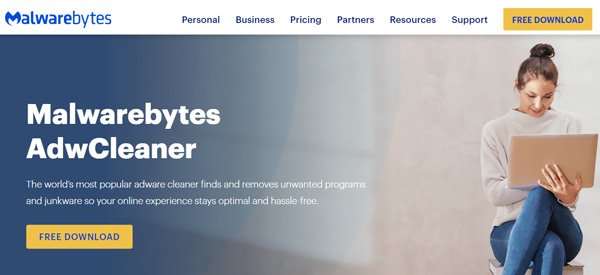
Sådan bruger du AdwCleaner
Når du har installeret AdwCleaner på din computer, kan du åbne den og klikke på Scan nu knap. AdwCleaner begynder at tjekke tilgængelige opdateringer på din computer. Når processen er færdig, kan du tilgængelige opdateringer i Scan resultater. Vælg adware, browser hijackers, potentielt uønskede programmer, uønskede værktøjslinjer, crapware eller junkware, du vil fjerne, og klik derefter på Klar knap. Klik her for at lære hvordan man fjerner søgebaron fra Mac.
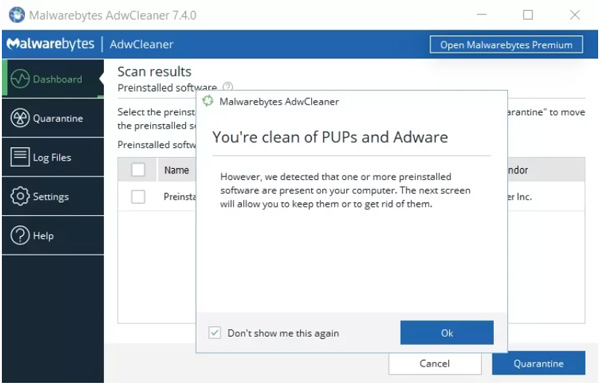
Del 2. Nemmere måde at fjerne adware, malware og virus på fra en Mac
Med Malwarebytes AdwCleaner fjerner du nemt adware fra en Windows-pc. Men du kan ikke bruge det på en Mac. Fordi den ikke tilbyder en Windows-app. Når du vil forhindre eller slette adware på en Mac-enhed, kan du prøve den troværdige Mac Cleaner. Den har evnen til at fjerne adware, malware, vira og andre angreb fra din Mac.

4,000,000 + Downloads
Fjern adware, malware, vira, flykaprere osv. fra Mac.
Beskyt Mac mod forskellige trusler og beskyt forskellige data på den.
Slet junk, dubletter, gamle data og mere for at frigøre Mac-plads.
Overvåg den aktuelle Mac-status og fremskynd Macs ydeevne i realtid.
Trin 1 Gratis download, installer og åbn derefter denne anbefalede Mac Cleaner. Den er designet med 3 nøglemuligheder, Status, Cleaner og ToolKit. Før du udfører yderligere handlinger, kan du klikke Status for at kontrollere din Mac-status som CPU, Hukommelse og Disk.

Trin 2 Når du vil have mere tilgængelig lagerplads på din Mac, kan du bruge den Cleaner funktion. Den viser 8 hoveddatakategorier, så du nemt kan finde og slette ubrugelige filer.

Trin 3 Du kan finde flere nyttige værktøjer i Toolkit. Du kan bruge dem én efter én til at beskytte dine data, administrere filer eller optimere din Mac.

Mac Cleaner vil bede dig om at fjerne adware, når den opdager en. Du kan følge instruktionerne for nemt at beskytte din Mac mod adware, virus, malware, Og andre.
Del 3. Ofte stillede spørgsmål om AdwCleaner og Adware Removal på Mac
Spørgsmål 1. Hvad er adware?
Adware er en slags sofistikeret malware, der automatisk viser eller downloader reklamemateriale, når du er online. Generelt kan den tage kontrol over din webbrowser og vise nogle popups. Du kan fejlagtigt installere adware på din enhed, mens du downloader hjælpeprogrammer. Adware kan få adgang til dine webbrowserindstillinger og dine personlige data uden din tilladelse eller varsel. Det er udfordrende at opdage og slette.
Spørgsmål 2. Er Malwarebytes AdwCleaner sikkert?
Relativt set kan du trygt bruge AdwCleaner på din computer til at fjerne adware. Men du skal sørge for, at du har installeret det fra dets officielle websted. Download ikke AdwCleaner fra andre websteder.
Spørgsmål 3. Hvor tændes Firewall på en Mac?
Du behøver ikke manuelt at aktivere Firewall på en Mac. Mac's Firewall er som standard aktiveret til at beskytte din Mac mod forskellige trusler. Hvis du vil kontrollere Firewall-indstillingerne på en Mac, eller du nogensinde slår den fra og vil aktivere den, kan du klikke på Apple-menuen i øverste venstre hjørne, vælge indstillingen Systemindstillinger og derefter gå til Sikkerhed & Privatliv. Her kan du finde fanen Firewall. Klik på den, og du har lov til at tænde eller slukke for Mac Firewall.
Konklusion
Dette indlæg giver dig en anmeldelse af Malwarebytes AdwCleaner. Når du skal gendanne din computer til dens normale tilstand og forhindre yderligere angreb, kan du prøve at bruge AdwCleaner. Som Mac-bruger kan du vælge det anbefalede for nemt at fjerne adware, malware eller virus Mac Cleaner.



 iPhone Data Recovery
iPhone Data Recovery iOS System Recovery
iOS System Recovery iOS Data Backup & Restore
iOS Data Backup & Restore IOS Screen Recorder
IOS Screen Recorder MobieTrans
MobieTrans iPhone Overførsel
iPhone Overførsel iPhone Eraser
iPhone Eraser WhatsApp-overførsel
WhatsApp-overførsel iOS Unlocker
iOS Unlocker Gratis HEIC Converter
Gratis HEIC Converter iPhone Location Changer
iPhone Location Changer Android Data Recovery
Android Data Recovery Broken Android Data Extraction
Broken Android Data Extraction Android Data Backup & Gendan
Android Data Backup & Gendan Telefonoverførsel
Telefonoverførsel Data Recovery
Data Recovery Blu-ray afspiller
Blu-ray afspiller Mac Cleaner
Mac Cleaner DVD Creator
DVD Creator PDF Converter Ultimate
PDF Converter Ultimate Windows Password Reset
Windows Password Reset Telefon spejl
Telefon spejl Video Converter Ultimate
Video Converter Ultimate video editor
video editor Screen Recorder
Screen Recorder PPT til Video Converter
PPT til Video Converter Slideshow Maker
Slideshow Maker Gratis Video Converter
Gratis Video Converter Gratis Screen Recorder
Gratis Screen Recorder Gratis HEIC Converter
Gratis HEIC Converter Gratis videokompressor
Gratis videokompressor Gratis PDF-kompressor
Gratis PDF-kompressor Gratis Audio Converter
Gratis Audio Converter Gratis lydoptager
Gratis lydoptager Gratis Video Joiner
Gratis Video Joiner Gratis billedkompressor
Gratis billedkompressor Gratis baggrundsviskelæder
Gratis baggrundsviskelæder Gratis billedopskalere
Gratis billedopskalere Gratis vandmærkefjerner
Gratis vandmærkefjerner iPhone Screen Lock
iPhone Screen Lock Puslespil Cube
Puslespil Cube